Διαφήμιση
Το Google Drive είναι εκπληκτικό για τη συνεργασία σε έγγραφα online. Αν δεν το χρησιμοποιείτε, σας συνιστούμε ιδιαίτερα να δοκιμάσετε, ειδικά αν δεν έχετε χρησιμοποιήσει ποτέ προηγουμένως το cloud storage. Αλλά ακόμα κι αν είστε ήδη άνετα με ένα εναλλακτική υπηρεσία αποθήκευσης cloud Dropbox εναντίον Google Drive εναντίον OneDrive: Ποια Cloud Storage είναι καλύτερη για εσάς;Έχετε αλλάξει τον τρόπο που σκέφτεστε για την αποθήκευση σύννεφων; Οι δημοφιλείς επιλογές του Dropbox, του Google Drive και του OneDrive έχουν ενώσει άλλοι. Σας βοηθάμε να απαντήσετε σε ποια υπηρεσία αποθήκευσης σύννεφων πρέπει να χρησιμοποιήσετε. Διαβάστε περισσότερα , εξετάστε το ενδεχόμενο να κάνετε το διακόπτη.
Για αρχαριους, Το Google Drive είναι αρκετά ασφαλές Πόσο ασφαλείς είναι τα έγγραφά σας στο Google Drive; Διαβάστε περισσότερα για τους περισσότερους χρήστες. Επίσης, αν είστε ήδη ενσωματωμένο με τα Έγγραφα Google Το Microsoft Office για Android vs. Έγγραφα Google: Ποιο είναι καλύτερο; Διαβάστε περισσότερα
, τότε το Google Drive είναι ένα φυσικό και βολικό συμπλήρωμα. Και τα καλά νέα είναι, αν έρχεστε από αλλού, μετεγκατάσταση στο Google Drive είναι αρκετά απλή.Είστε έτοιμοι να ξεκινήσετε; Δείτε πώς μπορείτε να συνδεθείτε και να δημιουργήσετε τα αρχεία σας. Και αν θέλετε να μοιραστείτε τα αρχεία σας με χρήστες που δεν ανήκουν στο Google Πώς να τερματίσετε τη χρήση του GoogleΤι μπορείτε λοιπόν να κάνετε όταν η Google περιλαμβάνει έναν τόνο προϊόντων και υπηρεσιών σε όλο τον κόσμο και θέλετε να ξεφύγετε από τον έλεγχό τους; Όταν οι καταγγελίες και οι διαμαρτυρίες δεν λειτουργούν, ο καλύτερος τρόπος για ... Διαβάστε περισσότερα - που είναι στην πραγματικότητα ένα μεγάλο σημείο πώλησης του Google Drive - μπορούμε να σας ξεκινήσουμε κι αυτό.
Υπογραφή στο Google Drive
Ξεκινήστε με επίσκεψη http://drive.google.com στο πρόγραμμα περιήγησης που προτιμάτε. Εάν δεν διαθέτετε λογαριασμό Google, θα πρέπει να δημιουργήσετε ένα για να χρησιμοποιήσετε το Drive. Όταν σας ζητηθεί, πληκτρολογήστε τα διαπιστευτήριά σας σύνδεσης:
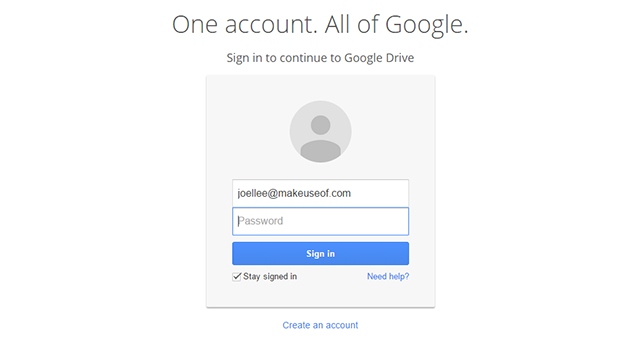
Εάν έχετε επαλήθευση δύο παραγόντων Τι είναι ο έλεγχος ταυτότητας δύο παραγόντων, και γιατί πρέπει να το χρησιμοποιήσετεΟ έλεγχος ταυτότητας με δύο παράγοντες (2FA) είναι μια μέθοδος ασφαλείας που απαιτεί δύο διαφορετικούς τρόπους απόδειξης της ταυτότητάς σας. Χρησιμοποιείται συνήθως στην καθημερινή ζωή. Για παράδειγμα, η πληρωμή με πιστωτική κάρτα απαιτεί όχι μόνο την κάρτα, ... Διαβάστε περισσότερα ενεργοποιημένη στο λογαριασμό σας Google, το επόμενο βήμα θα είναι να περιμένετε τον κωδικό επιβεβαίωσης. Μόλις ληφθεί, εισαγάγετε το για να συνεχίσετε:
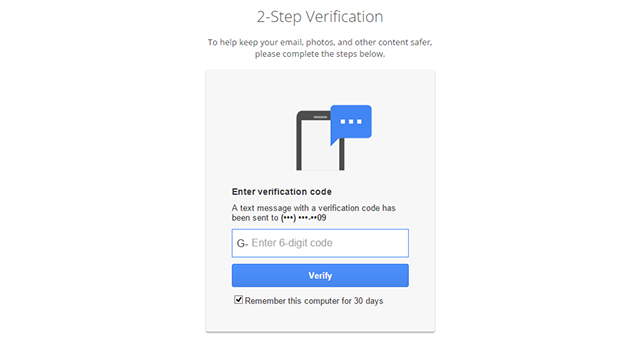
Και αυτό είναι λίγο πολύ. Οι νέοι λογαριασμοί θα έχουν αυτόματα ρυθμιστεί στο Drive κατά την πρώτη σύνδεση και η μονάδα θα ξεκινήσει κενή εκτός από ένα μόνο αρχείο: Πώς να ξεκινήσετε με το Drive. Μη διστάσετε να το διαβάσετε κάνοντας διπλό κλικ πάνω του.
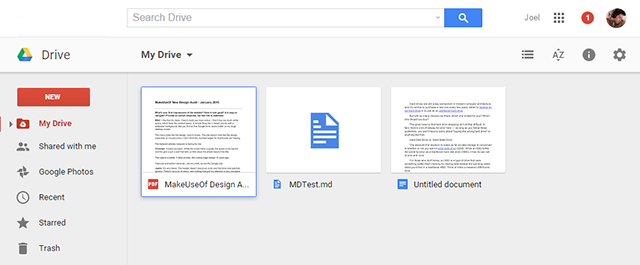
Εάν χάσετε ποτέ και δεν μπορείτε να βρείτε το δρόμο σας πίσω στο Drive, επισκεφθείτε την αρχική σελίδα Google. Κατά μήκος της επάνω γραμμής πλοήγησης, κάντε κλικ στο Οδηγώ και θα σας πάει εκεί που πρέπει να πάτε. (Εάν δεν βλέπετε Drive, κάντε κλικ στο Περισσότερο.)
Κοινή χρήση αρχείων Google Drive
Τώρα που έχετε συνδεθεί στο Google Drive, μπορούμε να προχωρήσουμε σε κοινόχρηστα αρχεία. Πρώτον, για να δείτε ποια αρχεία έχετε μοιραστεί μαζί σας από άλλους, κάντε κλικ στο Μοιράστηκε μαζί μου στην αριστερή πλαϊνή γραμμή. Πολύ απλό.
Αυτό που είναι υπέροχο είναι ότι αυτά τα αρχεία δεν υπολογίζονται για την ποσόστωση αποθήκευσης σας. Αντίθετα, τα πραγματικά αρχεία σας αποθηκεύονται κάτω από το Το Drive μου Ενότητα. Μπορείτε να μοιραστείτε αυτά τα αρχεία με άλλους χρησιμοποιώντας μία από τις δύο μεθόδους.
Κάθε λογαριασμός Google έχει συσχετιστεί με την αποθήκευση του Drive. Ακριβώς από το ρόπαλο, η Google προσφέρει 15 GB δωρεάν σε όλους τους χρήστες, αλλά μπορείτε να αυξήσετε αυτό το ποσό αγοράζοντας επιπλέον χώρο για μόλις 1,99 δολάρια το μήνα για 100 GB.
Τα έγγραφα ηλεκτρονικού ταχυδρομείου ως συνημμένα
Από την αρχική σελίδα του Google Drive, βρείτε το αρχείο που θέλετε να μοιραστείτε και ανοίξτε το κάνοντας διπλό κλικ. Ανάλογα με τη μορφή αρχείου, η Google θα ανοίξει τη σχετική εφαρμογή ιστού για να την χειριστεί (π.χ. Έγγραφα Google για επεξεργασία κειμένου, Φύλλα Google για υπολογιστικά φύλλα κ.λπ.).
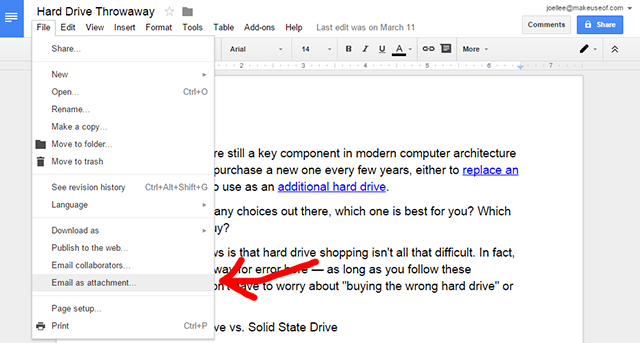
Μόλις το αρχείο ανοίξει, μεταβείτε στη γραμμή μενού στην κορυφή και επιλέξτε Αρχείο> Email ως συνημμένο.
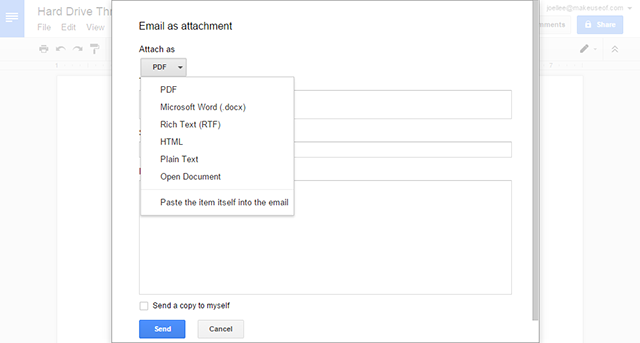
Μια φόρμα εμφανίζεται όπου μπορείτε να συμπληρώσετε μερικές λεπτομέρειες πριν από την αποστολή του αρχείου μέσω ηλεκτρονικού ταχυδρομείου. Ευτυχώς, η Google δεν αυτοματοποιεί ολόκληρο το ηλεκτρονικό ταχυδρομείο εκ μέρους σας.
Η πιο αξιοσημείωτη επιλογή είναι η Συνδέστε ως, όπου μπορείτε να επιλέξετε τη μορφή του αρχείου που στέλνετε. Για παράδειγμα, αν και το έγγραφό μου ξεκίνησε ως απλό DOC από το Word, η Google μπορεί να το μετατρέψει σε μορφή PDF, ODT, RTF, HTML ή να το αφήσει ως απλό κείμενο.
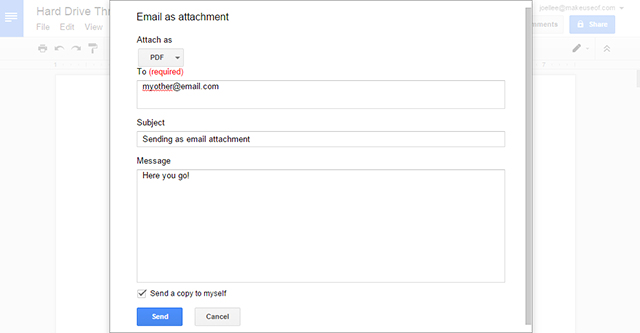
Το υπόλοιπο της φόρμας είναι αυτονόητο. Όπως μπορείτε να δείτε, η αποστολή ενός αρχείου σε κάποιον είναι εκπληκτικά εύκολη με αυτόν τον τρόπο.
Επιτρέψτε στους άλλους να προβάλουν & να επεξεργάζονται τα έγγραφα
Για να είμαι ειλικρινής, σπάνια χρησιμοποιώ το Αποστολή μηνύματος ηλεκτρονικού ταχυδρομείου ως συνημμένο επιλογή. (Σπάνια, εννοώ ποτέ.) Υπάρχει μια πολύ πιο ευέλικτη μέθοδος που παρέχει περισσότερη δύναμη και έλεγχο τόσο σε εσάς όσο και στον δέκτη και αυτή η μέθοδος είναι ο προτιμώμενος τρόπος μοιράσματος.
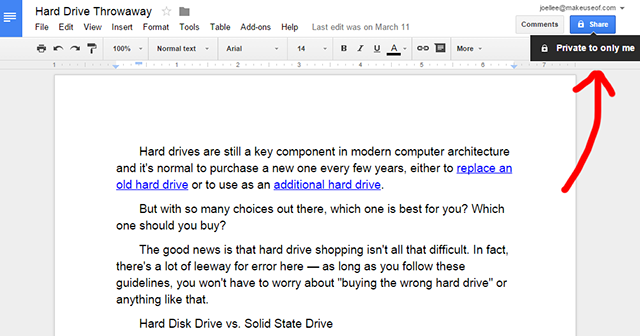
Ανοίξτε οποιοδήποτε αρχείο στο Google Drive χρησιμοποιώντας τα βήματα που αναφέρονται παραπάνω και αναζητήστε το μπλε κουμπί με την ετικέτα Μερίδιο στην επάνω δεξιά γωνία της οθόνης. Είναι αρκετά ορατό και δύσκολο να χάσετε. Κλίκαρέ το. (Ή τοποθετήστε το δείκτη του ποντικιού πάνω από αυτό για να δείτε την τρέχουσα κατάσταση κοινής χρήσης του εγγράφου.)
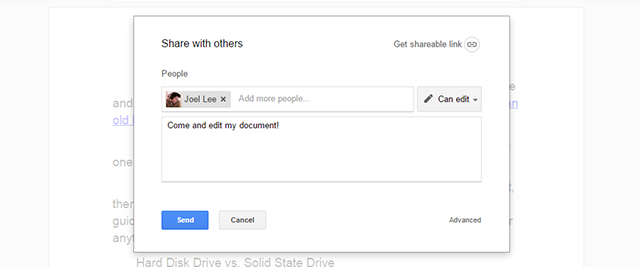
Εμφανίζεται μια φόρμα όπου μπορείτε να εισάγετε μεμονωμένες διευθύνσεις ηλεκτρονικού ταχυδρομείου. Οι καταχωρημένες διευθύνσεις ηλεκτρονικού ταχυδρομείου θα ειδοποιούνται με έναν σύνδεσμο που οδηγεί πίσω σε αυτό το έγγραφο μαζί με μια προαιρετική σημείωση που μπορείτε να δώσετε.
Υπάρχει επίσης ένα αναπτυσσόμενο μενού όπου μπορείτε να επιλέξετε μεταξύ Μπορεί να επεξεργαστεί, Μπορεί να σχολιάσει, και Μπορεί να δει. Αυτά καθορίζουν πόσο έλεγχο έχουν οι προσκεκλημένοι πάνω στο έγγραφο. Η επεξεργασία των επιχορηγήσεων είναι πλήρης έλεγχος, η σχολιασμός παρέχει τη δυνατότητα προσθήκης σχολιασμών και η προβολή των επιδομάτων μόνο για ανάγνωση.
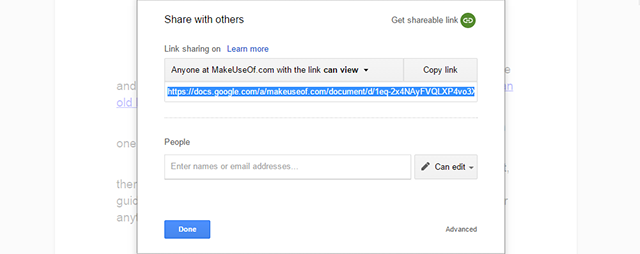
Εάν θέλετε να μοιραστείτε με πολλούς ανθρώπους και να βρείτε ότι είναι υπερβολικά δυσκίνητο να εισάγετε μεμονωμένες διευθύνσεις ηλεκτρονικού ταχυδρομείου, κάντε κλικ στο Λήψη συνδέσμου με δυνατότητα κοινής χρήσης στο πάνω δεξιά μέρος της φόρμας. Όποιος παίρνει αυτόν τον σύνδεσμο θα έχει πρόσβαση στο έγγραφο.
Ευτυχώς, ο κοινόχρηστος σύνδεσμος μπορεί να περιοριστεί με τον ίδιο τρόπο χρησιμοποιώντας Μπορεί να επεξεργαστεί, Μπορεί να σχολιάσει, και Μπορεί να δει δικαιώματα. Εάν ο λογαριασμός σας Google ανήκει σε έναν οργανισμό - όπως η δική μου είναι μέρος του MakeUseOf - τότε η κοινή χρήση θα περιοριστεί σε αυτόν τον οργανισμό.
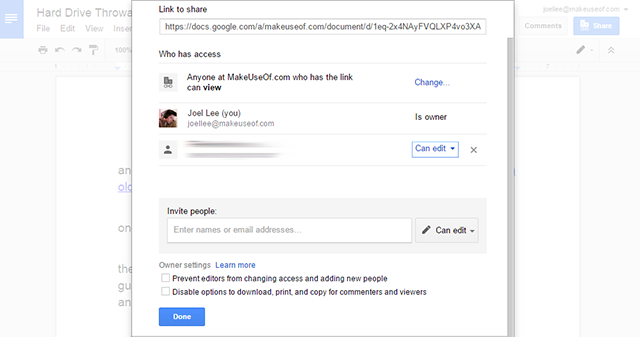
Τέλος, υπάρχουν μερικές προηγμένες επιλογές, στις οποίες μπορείτε να έχετε πρόσβαση μόνο κάνοντας κλικ Προχωρημένος στην κάτω δεξιά πλευρά της φόρμας. Η προηγμένη φόρμα παρουσιάζει όλες τις παραπάνω επιλογές ταυτόχρονα, συν μερικές ακόμα.
Για παράδειγμα, κάθε άτομο που προσκαλέσατε στο έγγραφο έχει το επίπεδο αδειών του δίπλα του. Στην προχωρημένη προβολή, λαμβάνετε ένα επίπεδο τέταρτης άδειας Ιδιοκτήτης, την οποία μπορείτε να χρησιμοποιήσετε για να περάσετε ένα έγγραφο σε κάποιον άλλο.
Ο κάτοχος ενός εγγράφου μπορεί να αλλάξει δύο επιπλέον ρυθμίσεις: 1) εάν οι συντάκτες μπορούν να προσκαλέσουν νέα άτομα και να αλλάξουν πρόσβαση των σημερινών προσκεκλημένων και 2) εάν οι σχολιαστές και οι θεατές μπορούν να κατεβάσουν, να εκτυπώσουν και να αντιγράψουν έγγραφο.
Άλλα πράγματα που πρέπει να γνωρίζετε
Όλα τα παραπάνω είναι αρκετά απλά όταν το κάνατε μερικές φορές και δεν θα χρειαστεί πολύς χρόνος προτού η Google Drive γίνει η υπηρεσία που προτιμάτε για την κοινή χρήση αρχείων με συναδέλφους, φίλους και οικογένεια.
Τούτου λεχθέντος, υπάρχουν μερικά ακόμη πράγματα που πρέπει να γνωρίζετε προτού να βουτήξετε.
Ένα από τα μεγαλύτερα πράγματα για τα κοινόχρηστα αρχεία του Google Drive είναι ότι πολλοί χρήστες μπορούν να έχουν ταυτόχρονη πρόσβαση στο ίδιο αρχείο, καθιστώντας το πολύ βολικό σε ό, τι αφορά τη συνεργασία. Ωστόσο, υπάρχει ένα όριο 50 ταυτόχρονες συντάκτες και σχολιαστές σε κάθε δεδομένη στιγμή.
Αν πρόκειται να χρησιμοποιήσετε τη μέθοδο "Καλέστε με διεύθυνση ηλεκτρονικού ταχυδρομείου", θα πρέπει να γνωρίζετε ότι υπάρχει ένα όριο 200 μέγιστες προσκλήσεις ανά έγγραφο. Εάν πρέπει να υπερβείτε αυτό το όριο, η μόνη επιλογή σας είναι να χρησιμοποιήσετε έναν σύνδεσμο Shareable αντί.
Τέλος, η κοινή χρήση είναι ακόμα ευκολότερη εάν χρησιμοποιείτε Google Drive στο Android Πρόσβαση στα αρχεία σας από οπουδήποτε με το Google Drive [Android]Αν χρησιμοποιείτε το Google Drive στον υπολογιστή σας και είστε κάτοχος ενός smartphone ή tablet Android, θα πρέπει να εγκαταστήσετε το Google Drive για Android. Με την εφαρμογή μπορείτε να έχετε πρόσβαση στα αρχεία στο Google Drive ... Διαβάστε περισσότερα . Μια πρόσφατη ενημερωμένη έκδοση περιελάμβανε μια λειτουργία που σας ειδοποιεί όταν έχει ολοκληρωθεί η μεταφόρτωση ενός αρχείου στο Google Drive και οι ειδοποιήσεις αυτές έχουν εύχρηστα κουμπιά για πρόσκληση και κοινή χρήση.
Εάν αποφασίσετε να κολλήσετε με το Google Drive, δείτε μερικές συμβουλές και κόλπα για να αξιοποιήσετε στο έπακρο 7 συμβουλές και κόλπα για να αξιοποιήσετε στο έπακρο το Google DriveΤο Google Drive είναι μια εξαιρετική υπηρεσία, αλλά η εγκατάσταση της εφαρμογής Google Drive και ο συγχρονισμός ορισμένων αρχείων είναι μόνο το πρώτο βήμα. Αυτά τα κόλπα θα σας βοηθήσουν να επωφεληθείτε από το Google Drive, τόσο στην επιφάνεια εργασίας ... Διαβάστε περισσότερα .
Βοήθησε αυτό; Ενημερώστε μας στα σχόλια παρακάτω! Χρησιμοποιείτε το Google Drive; Αν ναι, τι για; Εάν όχι, τι θα σας πείσει να το δοκιμάσετε;
Ο Joel Lee έχει B.S. στην Πληροφορική και πάνω από έξι χρόνια επαγγελματικής γραφής. Είναι ο αρχισυντάκτης του MakeUseOf.


